Win10優化指南 提升Win10流暢度讓你的電腦流暢起來
下面這份Win10優化指南,旨在拯救你卡頓的電腦,幫助大家了解系統卡頓的原因,然后對癥下藥,調整好系統本身設置和使用一些優秀的優化工具,提升Win10流暢度。
Win10優化指南一、啟動...
下面這份win10優化指南,旨在拯救你卡頓的電腦,幫助大家了解系統卡頓的原因,然后對癥下藥,調整好系統本身設置和使用一些優秀的優化工具,提升Win10流暢度。

Win10優化指南
一、啟動項太多
Windows 系統啟動項就是在操作系統完成登錄過程中,會在前臺或者后臺運行的程序。剛開始使用新系統時,難免需要安裝大量日常使用的應用程式,安裝過程中,有些程序會自動設置成「開機自行運行」的啟動狀態:

如果有大量應用程序開機啟動的話,有可能造成系統啟動和運行卡頓的情況。尤其是現在應用程序的功能越來越龐大,需要占用較多內存的情況會越來越嚴重,如果將這一類應用設置成啟動項,數量過多的話必然影響電腦啟動時候的速度,以及系統運行時的響應性能。

那么,如何修改啟動項?
大家通過以下方式查看和管理系統中開機啟動項:
如果屬于非 Windows 10 系統打開任務管理器,依次使用 Win+R 組合鍵打開運行框,輸入 msconfig 后將打開系統配置的窗口,切換啟動標簽頁,即可對系統啟動項進行管理。
Windows 10 系統已經取消了從系統配置窗口中管理啟動項的功能,直接打開任務管理器后,切換「啟動」標簽頁;或者在開始菜單的搜索欄,輸入 taskmgr /0 /startup,直接打開任務管理器的啟動標簽頁。

我們可以通過勾選的方式取消已經加入開機啟動的項目。使用第三方軟件的話,下面以火絨安全為例,打開「擴展工具 - 啟動項管理 - 切換至啟動項標簽」,火絨以圖表 + 簡要說明的形式列出了開機啟動的項目,大家可以直接選擇軟件內置的「一鍵優化」。

通過火絨內置的啟動項優化,大家還可以手動處理啟動項,可選擇忽略、刪除或者打開開機啟動程序所在的目錄,方便大家自定義不同的開機項。

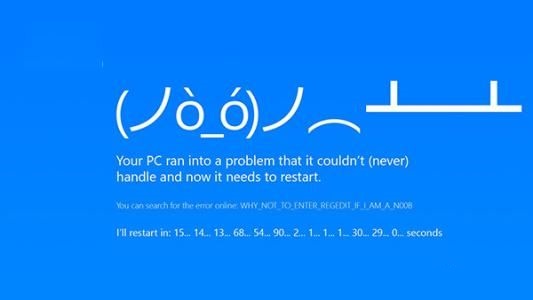
Win10鎖屏藍屏解決方法 Win10鎖屏藍屏怎么回事?
最近有網友表示,自己的Win10電腦按Win+L鎖定鎖屏后,經常會出現毫無征兆的直接藍屏重啟故障,不知道是怎么回事,該如何解決呢?相信遇到這種問題的朋友相對不多吧,一方面我們很少用鎖...
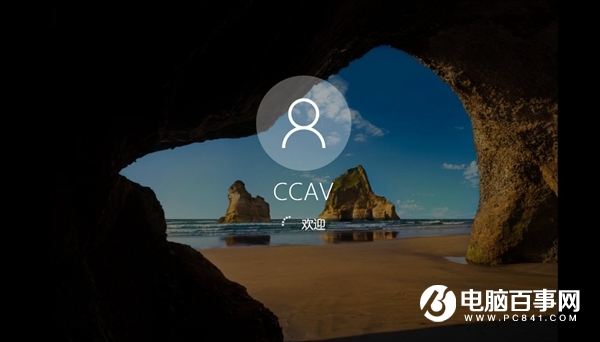
清除Win10系統開機密碼方法 Win10開機密碼忘了怎么辦?
很多時候我們為了安全起見,往往會給自己的電腦系統設置一個開機密碼,這樣別人就不會輕易使用自己的電腦。但有時候難免會忘記開機密碼。那么遇到Win10開機密碼忘了怎么辦呢?今...

Win10上網截長圖小技巧 一個操作輕松截取長圖!
很多網友都頭疼如何去截取那些比電腦屏幕還長的圖,最麻煩的是,這種情況在現實中一點兒不少,截網頁、截評論,或者是把交易頁面截取下來以備留作日后維權的證據……...

Win10有超級性能模式嗎?智能調配CPU 提升游戲性能
最近有電腦愛好者QQ群中,有網友表示,Win10將加入了超級性能模式,主要為了提升游戲性能。很多網友可能聽過Win10性能模式,但對于超級性能模式可能比較陌生吧,下面本文結合最新消...
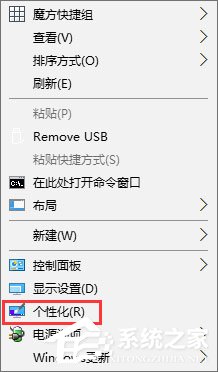
Win10設置啟動聲音的操作教程 Win10開機音樂怎么設置?
很多用戶升級Win10系統之后,發現開機音樂沒有了,導致很不習慣!其實Win10開機音樂很好設置的,下面小編給大家介紹Win10啟動聲音的設置方法。設置方法如下:1、在桌面上點擊右鍵,選...
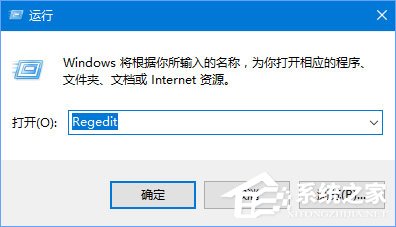
Win10如何添加usb快捷刪除鍵?Win10添加usb快捷刪除鍵教程
一些用戶想保護U盤文件的安全,因此想設置usb快捷刪除鍵,這樣就可以快速的關閉U盤了,那么該如何操作呢?這里我們需要用到注冊表,下面我們來看下具體的操作方法。具體如下:1、同時...

